Cara Memperbaiki Pembaruan Windows 0x80070057 Kesalahan
Bermacam Macam / / April 22, 2022

Windows adalah sistem operasi yang paling disukai di dunia karena fitur-fiturnya. Microsoft mencoba untuk mengimprovisasi kinerjanya dengan pembaruan berkala dan juga untuk memperbaiki bug dan kesalahan pada versi sebelumnya. Tetapi terkadang saat menginstal pembaruan, Anda mungkin menghadapi kesalahan pembaruan Windows 10 0x80070057 yang mengganggu, yang mencegah Anda memperbarui. Ini mungkin karena file, program, atau perangkat lunak berbahaya yang rusak. Namun, ada banyak metode untuk memahami cara memperbaiki kesalahan pembaruan Windows 0x80070057. Lanjutkan membaca panduan ini untuk mempelajari cara memperbaiki kesalahan pembaruan Windows 0x80070057.
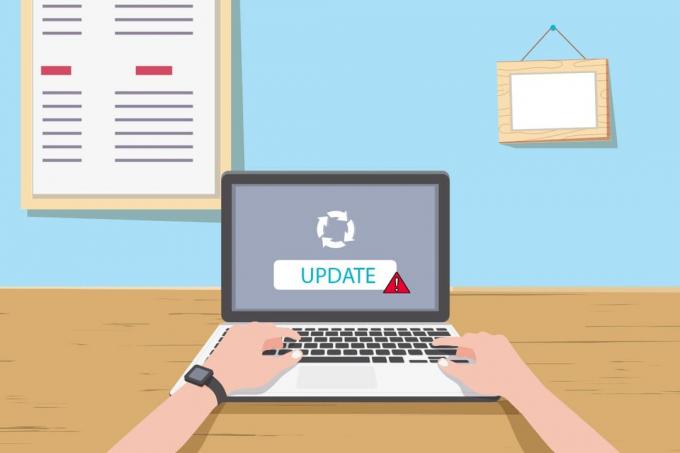
Isi
- Cara Memperbaiki Pembaruan Windows 0x80070057 Kesalahan
- Metode 1: Bersihkan Ruang Disk
- Metode 2: Sinkronkan Tanggal dan Waktu Windows
- Metode 3: Jalankan Pemindaian Malware
- Metode 4: Jalankan Pemecah Masalah Pembaruan Windows
- Metode 5: Perbaiki File yang Rusak
- Metode 6: Setel Ulang Komponen Pembaruan
- Metode 7: Aktifkan Layanan Pembaruan Windows
- Metode 8: Hapus File Distribusi Perangkat Lunak
- Metode 9: Gunakan Opsi Pemulihan
- Metode 10: Setel ulang PC
- Metode Tambahan
Cara Memperbaiki Pembaruan Windows 0x80070057 Kesalahan
File rusak, partisi rusak, dan masalah lain yang timbul dari program pihak ketiga di komputer Anda. Anda mungkin menghadapi kesalahan pembaruan Windows 0x80070057 ketika Anda mencoba mencadangkan file Anda, menginstal pembaruan baru, perangkat keras atau perangkat lunak baru, partisi baru, membuat profil baru di Outlook, dll. Terkadang mereka muncul tanpa alasan sama sekali. Versi kesalahan yang paling fatal adalah Layar biru kematian atau jendela kosong. Cukup sulit untuk menentukan penyebab spesifik dari kesalahan ini. Oleh karena itu, Anda harus mencoba semua metode dalam artikel ini untuk menemukan solusinya. Berikut adalah beberapa hal yang menunjukkan alasan di balik kesalahan pembaruan Windows 10 0x80070057.
- Ada masalah dengan perangkat penyimpanan Anda baik hard drive atau SSD.
- Anda mencoba menginstal pembaruan besar yang tidak sesuai dengan drive Anda.
- Aplikasi pihak ketiga mengganggu pembaruan yang akan diinstal.
- Kunci registri Windows tidak valid di PC.
- Serangan virus atau malware.
- Shutdown yang tidak benar atau kegagalan program saat ini.
Sekarang, menuju ke bagian berikutnya untuk mempelajari metode pemecahan masalah yang akan membantu memandu Anda menuju cara memperbaiki kesalahan 0x80070057.
Berikut adalah beberapa metode pemecahan masalah yang potensial dan efektif mulai dari yang paling umum dan mudah. Jika Anda menerima kesalahan pembaruan Windows 10 0x80070057, ikuti metode yang dibahas di bawah ini untuk memperbaikinya.
Metode 1: Bersihkan Ruang Disk
Alat ruang kosong adalah salah satu fitur gratis terbaik yang tersedia di PC Windows 10 Anda untuk membersihkan ruang dengan menghapus file sampah besar. Ini menghapus semua file sementara, log instalasi, cache dan thumbnail. Ini adalah cara paling sederhana untuk memperbaiki kesalahan 0x80070057. Anda dapat mengosongkan beberapa gigabyte ruang di komputer Anda dengan mengikuti langkah-langkah yang disebutkan di bawah ini.
1. tekan terus Tombol Windows + I bersama-sama untuk membuka Pengaturan Windows.
2. Sekarang, klik Sistem seperti yang ditunjukkan di bawah ini.
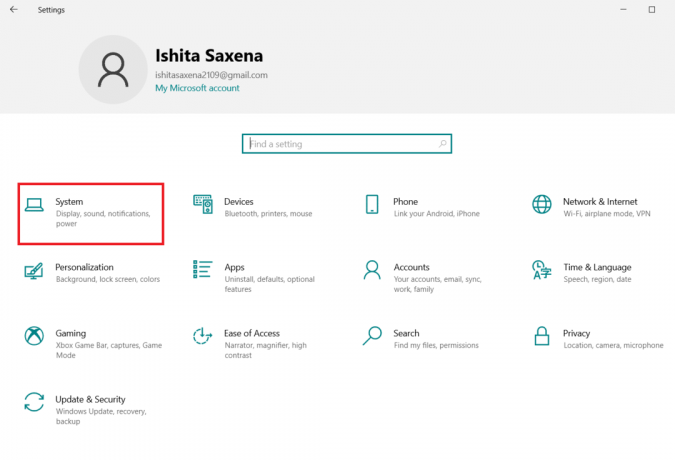
3. Di panel kiri, klik pada Penyimpanan tab dan di panel kanan, pilih Konfigurasikan Storage Sense atau jalankan sekarang tautan seperti yang disorot.

4. Di jendela berikutnya, gulir ke bawah ke Kosongkan ruang sekarang bagian dan pilih Bersihkan sekarang pilihan seperti yang ditunjukkan.

Sekarang, semua file sementara akan dihapus dan sekarang coba perbarui Windows dan periksa apakah masalah telah diperbaiki.
Metode 2: Sinkronkan Tanggal dan Waktu Windows
Setiap kali Anda memperbarui Windows, server memastikan bahwa: tanggal dan waktu PC Anda cocok dengan tanggal dan waktu server yang terletak di lokasi geografis tertentu. Fitur ini, meskipun tidak diperhatikan oleh banyak pengguna, terutama ditujukan untuk menghindari pencurian atau penyalahgunaan data. Anda bisa mendapatkan kesalahan pembaruan 0x80070057 ketika Anda memiliki pengaturan tanggal dan waktu yang salah pada Windows 10 PC. Pastikan tanggal dan waktu di komputer Anda sudah benar dengan mengikuti langkah-langkah yang disebutkan di bawah ini.
1. tekan kunci jendela dan ketik Pengaturan tanggal & waktu dan klik Membuka.

2. Centang dan pilih Zona waktu dari daftar drop-down dan pastikan apakah itu wilayah geografis Anda saat ini.
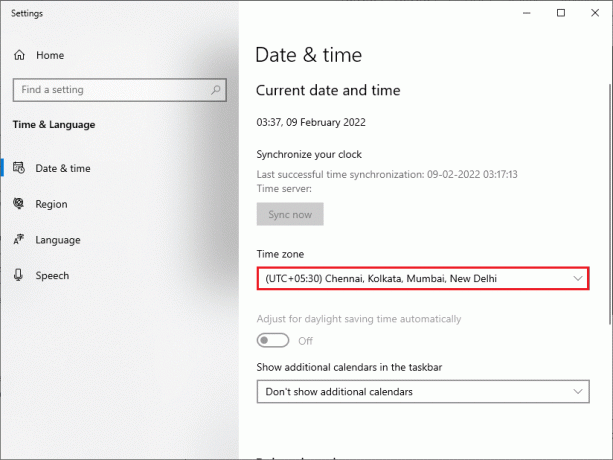
3. Pastikan waktu dan tanggal sesuai dengan Waktu dan tanggal universal.
Jika ada variasi, perbaiki dan periksa apakah Anda telah menyelesaikan masalah.
Baca juga:Perbaiki Kesalahan Pembaruan Windows 0x800704c7
Metode 3: Jalankan Pemindaian Malware
Terkadang, serangan virus atau malware dapat menyebabkan kesalahan 0x80070057 yang membuat frustrasi ini. Pastikan Anda memindai PC Anda secara berkala untuk menyingkirkan serangan malware ini. Selalu lakukan pemeriksaan menyeluruh pada komputer dengan menjalankan pemindaian antivirus seperti yang ditunjukkan dalam panduan kami untuk jalankan pemindaian virus di komputer saya. Windows Defender Firewall akan memperbaiki semua masalah terkait virus.
Metode 4: Jalankan Pemecah Masalah Pembaruan Windows
Anda juga dapat menjalankan Pemecah Masalah Pembaruan Windows. Ini adalah fitur bawaan yang dibuat untuk memperbaiki semua kesalahan pembaruan. Ini akan memperbaiki file dan layanan sementara yang terkait dengan Pembaruan Windows dan mengatur ulang komponen Pembaruan Windows. Baca panduan kami untuk jalankan pemecah masalah Pembaruan Windows.
Metode 5: Perbaiki File yang Rusak
Jika Anda masih mengalami kesalahan pembaruan Windows 10 0x80070057, Anda mungkin memiliki file yang rusak di komputer Anda. Ada fitur bawaan seperti SFC (System File Checker) dan DISM (Deployment Image Servicing and Management) di komputer Windows 10 untuk memindai dan menghapus file korup yang berbahaya. Anda dapat mengikuti panduan kami untuk memperbaiki File sistem di Windows 10.
Metode 6: Setel Ulang Komponen Pembaruan
Untuk mengatasi semua masalah terkait pembaruan, ada metode pemecahan masalah lain yang efektif, mengatur ulang komponen Pembaruan Windows. Prosedur ini memulai ulang BITS, Kriptografi, Penginstal MSI, layanan Pembaruan Windows, dan folder pembaruan seperti SoftwareDistribution dan Catroot2. Berikut adalah beberapa petunjuk untuk mereset komponen Pembaruan Windows.
1. tekan kunci jendela, Tipe Prompt Perintah, dan klik Jalankan sebagai administrator.
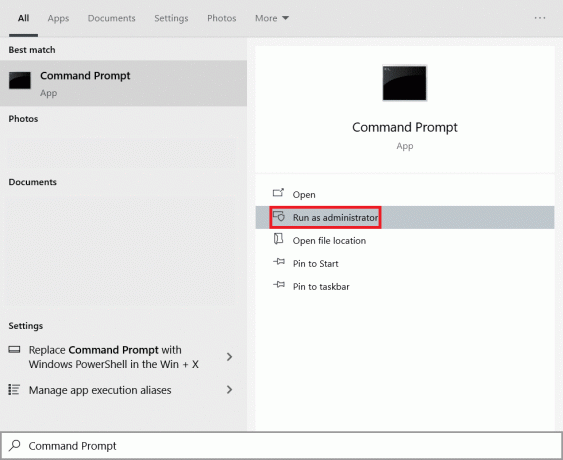
2. Ketik perintah berikut satu per satu dan pukul Masukkan kunci setelah setiap perintah.
berhenti bersih wuauservcryptSvc berhenti bersihbit stop bersihmsiserver berhenti bersihren C:\Windows\SoftwareDistribution SoftwareDistribution.old ren C:\Windows\System32\catroot2 Catroot2.old mulai bersih wuauservmulai bersih cryptSvcbit awal bersih mulai bersih msiserver
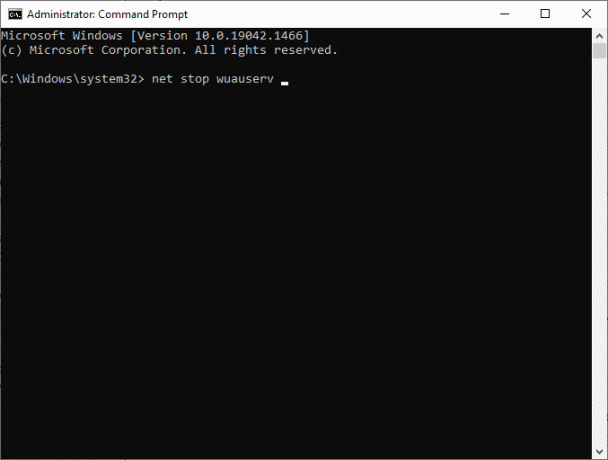
Tunggu perintah dieksekusi dan periksa apakah kesalahan 0x80070057 sudah diperbaiki atau belum.
Baca juga:Cara Memperbaiki Kesalahan Pembaruan Windows 80072ee2
Metode 7: Aktifkan Layanan Pembaruan Windows
Untuk memperbaiki kesalahan 0x80070057, periksa apakah layanan Pembaruan Windows sedang berjalan. Mereka mengelola distribusi pembaruan yang dirilis oleh Microsoft. Berikut adalah cara melakukannya.
1. tekan kunci jendela, Tipe jasa, dan klik Jalankan sebagai administrator.

2. Sekarang, di jendela Layanan, gulir ke bawah dan cari Layanan Pembaruan Windows dan klik di atasnya.
3. Klik kanan pada Properti seperti yang tergambar pada gambar di bawah ini.
Catatan: Anda juga dapat mengklik dua kali pada Layanan Pembaruan Windows untuk membuka Properti jendela.

4. Mengatur Jenis startup ke Otomatis, seperti yang ditunjukkan di bawah ini.
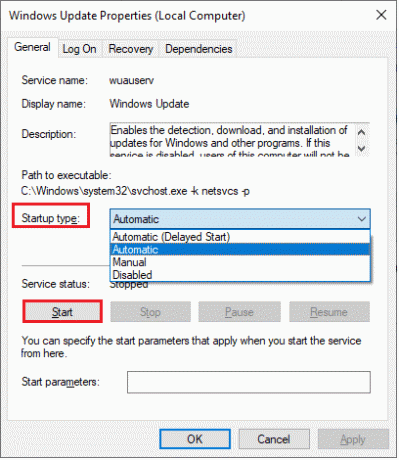
5. Klik Terapkan > OK untuk menyimpan perubahan.
Metode 8: Hapus File Distribusi Perangkat Lunak
Terkadang, Anda dapat memperbaiki kesalahan 0x80070057 dengan memulai ulang Layanan Pembaruan Windows secara manual. Ikuti petunjuk di bawah ini untuk menerapkan hal yang sama.
1. Meluncurkan Jasa sebagai administrator.
2. Gulir ke bawah layar dan klik kanan pada Pembaruan Windows.
Catatan: Jika status saat ini tidak Berlari, Anda dapat melewati langkah di bawah ini.
3. Di sini, klik Berhenti jika status saat ini ditampilkan Berlari.
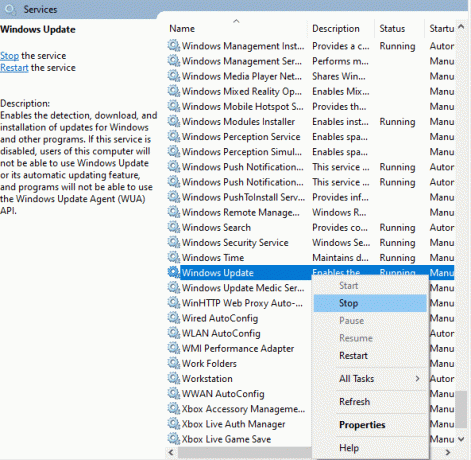
4. Anda akan menerima prompt, Windows mencoba menghentikan layanan berikut di Komputer Lokal… Tunggu hingga prompt selesai. Ini akan memakan waktu sekitar 3 hingga 5 detik.
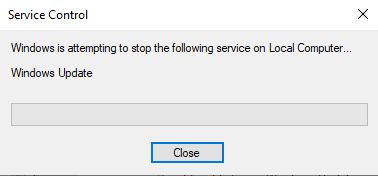
5. Buka Penjelajah Berkas dengan mengklik Tombol Windows + E bersama. Sekarang, navigasikan ke jalur berikut.
C:\Windows\SoftwareDistribution\DataStore
6. Pilih semua file dan folder dengan menekan Kontrol+ A kunci bersama dan klik kanan pada ruang kosong.
7. Pilih Menghapus opsi untuk menghapus semua file dan folder dari lokasi DataStore.
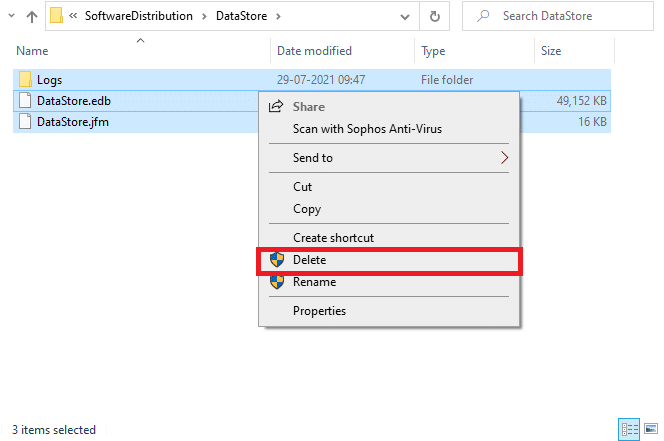
8. Sekarang, navigasikan ke yang diberikan jalur,dan Menghapus semua file di lokasi Unduhan seperti yang disebutkan pada langkah sebelumnya.
C:\Windows\SoftwareDistribution\Download
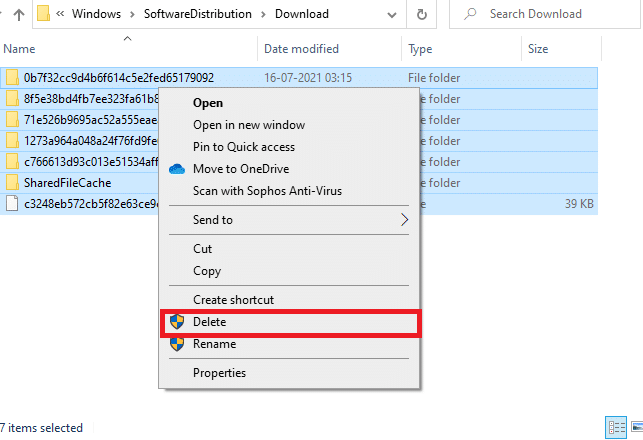
9. Kembali ke Jasa jendela dan klik kanan pada Pembaruan Windows.
10. Pilih Awal pilihan seperti yang digambarkan pada gambar di bawah ini.

11. Anda akan menerima prompt, Windows mencoba memulai layanan berikut di Komputer Lokal… Tunggu selama 3 hingga 5 detik dan tutup jendela Layanan.
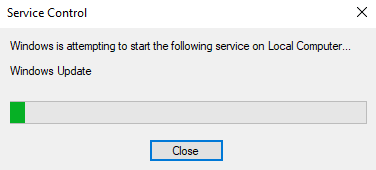
12. Akhirnya, restart PC Anda dan periksa apakah kesalahan pembaruan 0x80070057 windows 10 teratasi.
Baca juga:7 Cara Memperbaiki iaStorA.sys BSOD Error pada Windows 10
Metode 9: Gunakan Opsi Pemulihan
Jika masalah tidak teratasi dengan menghapus komponen Folder Distribusi Perangkat Lunak secara manual atau jika Anda menghadapi kesalahan saat menghapus file, ikuti langkah-langkah yang disebutkan di bawah ini. Petunjuk ini akan mem-boot PC Anda dalam mode pemulihan sehingga Anda dapat menghapusnya tanpa masalah.
1. tekan kunci jendela dan ketik Opsi pemulihan seperti yang ditunjukkan. Buka hasil terbaik.

2. Dalam Pengaturan jendela, klik Restart sekarang pilihan di bawah Startup tingkat lanjut seperti yang ditunjukkan.
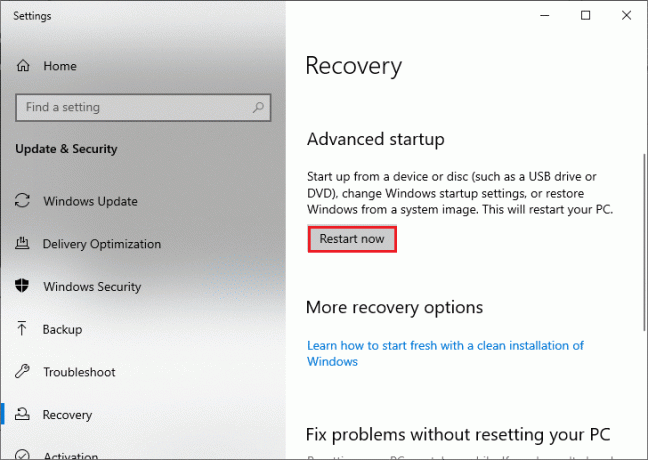
3. Klik Memecahkan masalah dalam Pilih opsi jendela.
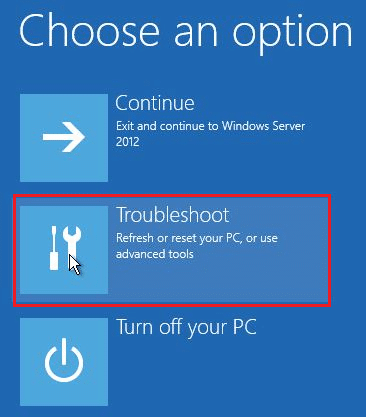
4. Klik Opsi lanjutan seperti yang ditunjukkan.
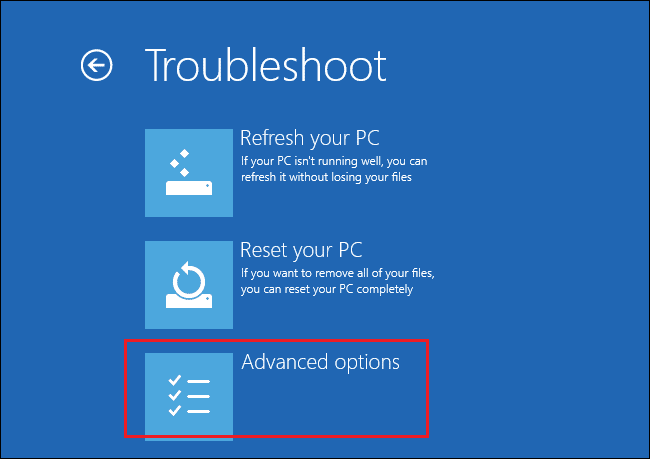
5. Klik Pengaturan Startup seperti yang disorot.

6. Dalam Pengaturan Startup jendela, klik Mengulang kembali.
7. Ketika PC Anda restart, Anda akan melihat layar di bawah ini. Di sini, tekan F5 tombol pada keyboard Anda untuk Aktifkan Mode Aman dengan Jaringan pilihan.
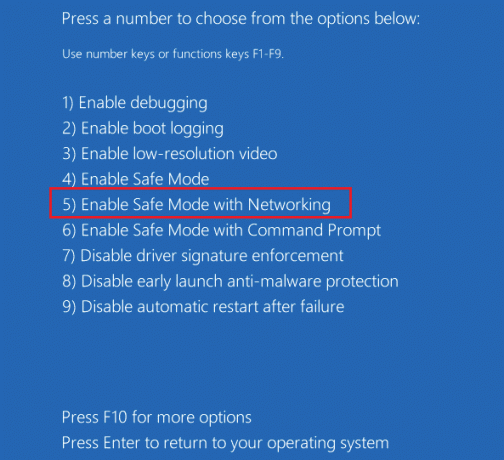
8. tekan terus Tombol Windows + E bersama-sama untuk membuka Penjelajah Berkas. Arahkan ke lokasi berikut.
C:\Windows\SoftwareDistribution
9. Pilih semua file di folder Distribusi Perangkat Lunak dan Menghapus mereka.

10. Kemudian, reboot PC Anda dan coba perbarui Pembaruan Windows. Anda seharusnya tidak menghadapi masalah itu lagi.
Metode 10: Setel ulang PC
Jika tidak ada metode di atas yang berhasil untuk Anda, maka ini adalah pilihan terakhir. Anda dapat mengatur ulang PC Anda untuk akhirnya memperbaiki kesalahan ini. Berikut adalah cara melakukannya.
1. Ikuti langkah 1 dan 2 dari Metode 5.
2. Pilih Pemulihan opsi dari panel kiri dan klik Memulai di panel kanan.

3. Sekarang, pilih opsi dari Setel ulang PC ini jendela.
- Simpan file saya opsi akan menghapus aplikasi dan pengaturan tetapi akan menyimpan file pribadi Anda.
- Hapus semuanya opsi akan menghapus semua file, aplikasi, dan pengaturan pribadi Anda.
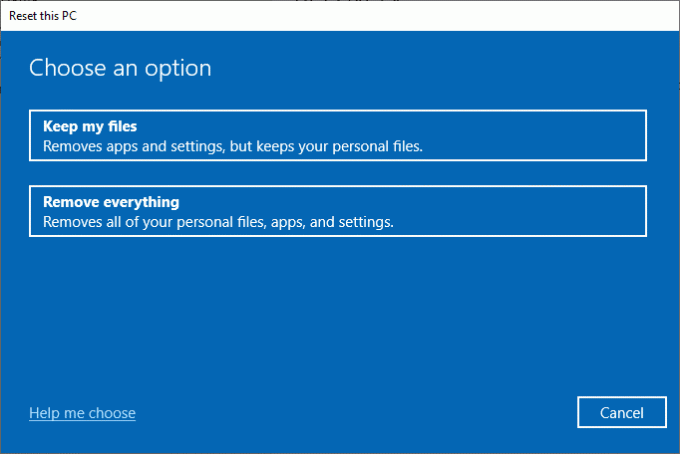
4. Terakhir, ikuti petunjuk di layar untuk menyelesaikan proses reset.
Baca juga:Cara Menghapus File Pengaturan Win di Windows 10
Metode Tambahan
Berikut adalah beberapa perbaikan tambahan yang akan membantu Anda menghapus kesalahan pembaruan Windows 0x80070057.
Metode 1: Konfigurasikan Pembaruan Otomatis
Alih-alih memperbarui pembaruan Windows secara manual, Anda dapat mengonfigurasi Pembaruan Otomatis seperti yang diinstruksikan di bawah ini.
1. Buka Lari kotak dialog dan ketik gpedit.msc dan tekan tombol Ctrl + Shift + Enter tombol bersama-sama untuk membuka Editor Kebijakan Grup Lokal dengan hak administratif.
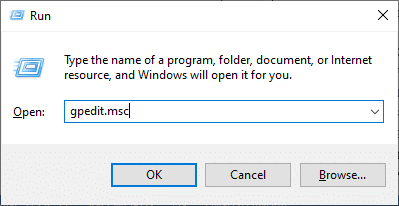
2. Klik dua kali pada Konfigurasi Komputer dari panel kiri dan di daftar drop-down, klik dua kali lagi pada Template Administratif folder seperti yang ditunjukkan.
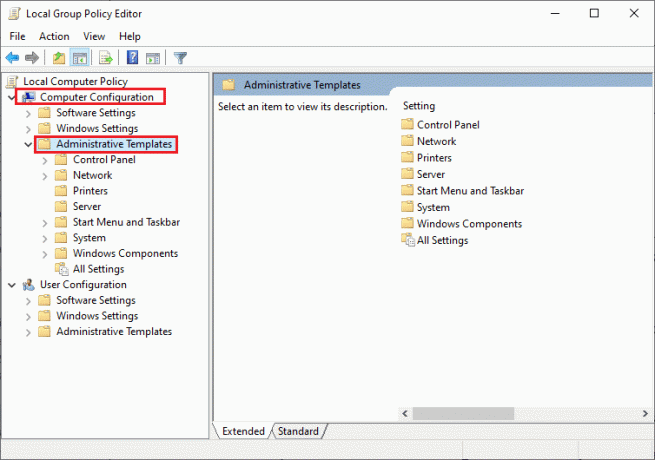
3. Klik dua kali pada Komponen Windows folder dari folder Template Administratif.

4. Dari folder Komponen Windows, klik dua kali pada pembaruan Windows map.
5. Di folder Pembaruan Windows, gulir ke bawah panel kanan dan cari Konfigurasikan Pembaruan Otomatis mengajukan. Periksa apakah itu Negara diatur ke Diaktifkan. Jika Negara tidak diaktifkan, klik dua kali pada Konfigurasikan Pembaruan Otomatis mengajukan.
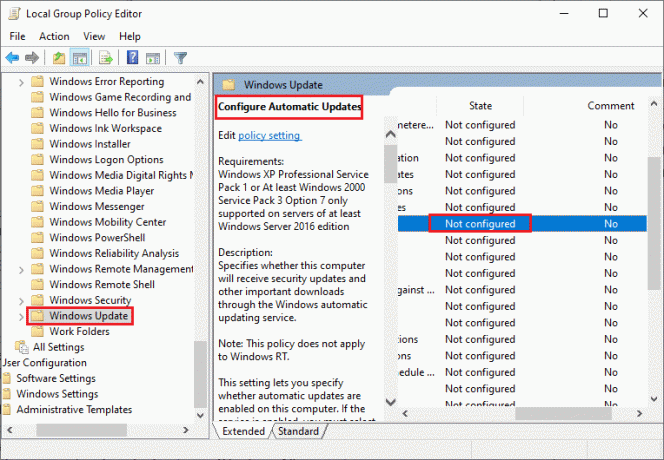
6. Dalam Konfigurasikan Pembaruan Otomatis jendela, klik pada Diaktifkan opsi dan pilih salah satu dari opsi berikut di bawah Konfigurasikan pembaruan otomatis Tidak bisa.
- 2-Beri tahu untuk mengunduh dan menginstal otomatis
- 3-Unduh otomatis dan beri tahu untuk pemasangan
- 4-Unduh otomatis dan jadwalkan penginstalan
- 5-Izinkan admin lokal untuk memilih pengaturan
- 7-Unduh Otomatis, Beri tahu untuk menginstal Beri tahu untuk Mulai Ulang
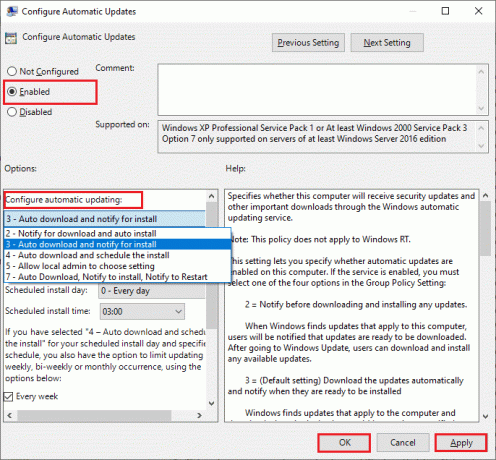
Selain itu, jika Anda memiliki kabut kabut aplikasi di komputer Anda, hapus sepenuhnya. Anda dapat menemukannya dengan menjalankan appwiz.cpl di kotak Dialog Jalankan dan hapus dari sana.
Baca juga:5 Cara Membuka Editor Kebijakan Grup Lokal di Windows 10
Metode 2: Tweak Editor Registri
Metode ini jarang terjadi tetapi solusi efektif yang akan membantu Anda memperbaiki kesalahan 0x80070057. Ikuti langkah-langkah yang disebutkan di bawah ini.
1. tekan kunci jendela, Tipe buku catatan, dan klik Membuka.
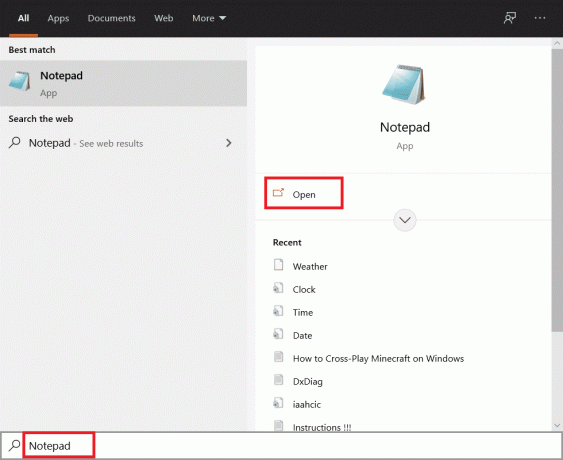
2. Salin dan tempel berikut ini kode.
dokumen:“IsConvergedUpdateStackEnabled”=dword: 00000000[MESIN LOKAL HKEY\SOFTWARE\Microsoft\WindowsUpdate\UX\Settings]“UxOption”=dword: 00000000
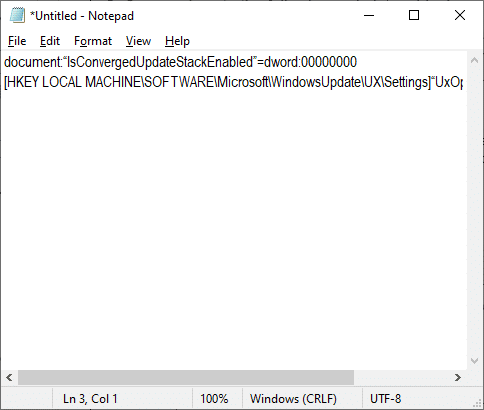
3. Simpan file sebagai wufix.reg. Catat bahwa Anda mengatur jenis file ke Semua file.
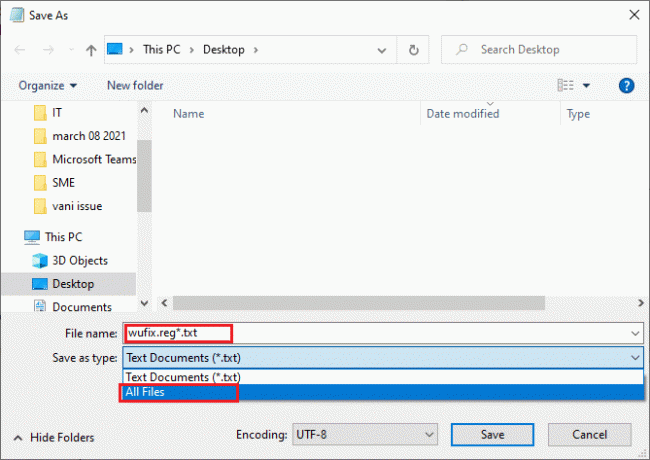
4. Buka file dan setujui prompt dengan mengklik Ya.
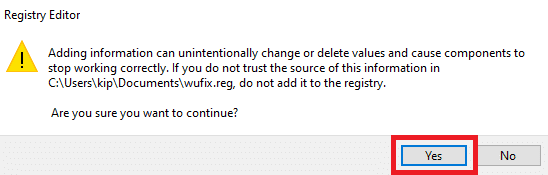
Periksa apakah kesalahan pembaruan Windows 10 0x80070057 telah diperbaiki atau tidak.
Direkomendasikan:
- 12 Saluran Kodi TV Inggris Terbaik
- Cara memperbaiki Kesalahan WDF_VIOLATION di Windows 10
- Perbaiki Kesalahan Pembaruan Windows 10 0x80072ee7
- Perbaiki Tidak Dapat Mengunduh dari Microsoft Store
Kami harap panduan ini bermanfaat dan Anda telah belajar cara memperbaikinya Pembaruan Windows 0x80070057 kesalahan. Beri tahu kami metode mana yang paling cocok untuk Anda. Juga, jika Anda memiliki pertanyaan/saran tentang artikel ini, silakan tinggalkan di bagian komentar.



